Cómo clonar un SSD M.2 a otro SSD M.2
Luna actualizado el 31/10/2025 en Copia de Seguridad y Restauración | Más Tutoriales
- Duración Media: 3-5 minutos de lectura
- Sistema operativo soportado: Windows 10/8.1/8/7/Visa
- Aplica a: Clonar M.2 a M.2, Clonar M.2 a VNMe M.2, Clonar NVMe M.2 a M.2, Clonar SSD a M.2
- Herramientas de clonación/actualización de M.2: 1. Nuevo SSD M.2; 2. Herramienta de clonación de discos; 3. Destornillador
"¿Cómo puedo clonar SSD M.2 a otra M.2 de 1TB? La SD SM.2 de 128 GB de mi portátil se está llenando. Por lo tanto, he comprado un nuevo SSD M.2 de 1TB para reemplazar el SSD M.2 existente. ¿Puedo clonar SSD M.2 de 128GB a un SSD M.2 de 1TB sin instalar Windows?"
En esta página, aprenderás qué es un SSD M.2, cómo actualizar y clonar SSD M.2 a SSD M.2 más grande, y qué hacer después de clonar M.2 a M.2 en una guía completa.
Nota: Si ya has comprado el nuevo SSD M.2, salta al Paso 3 de la Parte 1 para iniciar el proceso de clonación de M.2 a M.2.
Parte 1. Preparar el SSD M.2
Clonar disco duro de ordenador a SSD puede optimizar el rendimiento del ordenador sin reinstalar Windows ni perder datos. Clonar SSD M.2 a SSD M.2 más grande también funciona igual.
Antes de empezar, siga los pasos aquí para preparar su nuevo disco M.2 SSD listo:
Paso 1. Compruebe el número de ranuras SSD en su PC
- Abra la caja del ordenador portátil o de sobremesa con un destornillador.
- A continuación, compruebe el número de ranuras SSD de su ordenador.
Paso 2. Compre un SSD M.2 adecuado
Cuando esté listo para comprar un nuevo SSD M.2, recuerde tres cosas:
- La SSD M.2 debe compartir la misma longitud que la ranura para SSD de su PC.
- Si su PC tiene una ranura, compre una SSD M.2 y un adaptador USB para SSD M.2.
- La capacidad de la nueva SSD M.2 debe ser dos o tres veces mayor que la antigua. (500GB y 1TB están de moda en Amazon).
Paso 3. Instale el nuevo SSD M.2 en el portátil/PC
- Si tu PC tiene un stot SSD, conecta el nuevo SSD M.2 al ordenador a través de un adaptador USB SSD.
- Si su ordenador portátil o de sobremesa tiene dos ranuras SSD, instale la unidad SSD:
En un portátil: Abra la ranura M.2 > Deslice la SSD M.2 dentro de la ranura > Atornille la unidad SSD > Finalice y tape.

En un ordenador de sobremesa: Encuentre el conector M.2, etiquetado como "PCIe" > Inserte la unidad SSD M.2 dentro de la ranura > Asegure la unidad SSD M.2 con el tornillo de montaje.

Paso 4. Inicialice el nuevo SSD M.2
Para garantizar un proceso de clonación de M.2 a M.2 sin problemas, necesita inicializar el SSD primero.
- Abra la Administración de discos, localice y haga clic con el botón derecho en el SSD M.2 original.
- Seleccione "Propiedades" y compruebe el estilo de partición de su SSD de origen.
- Haga clic con el botón derecho en el nuevo disco M.2 y seleccione "Inicializar disco".
- Establezca el estilo de partición igual al del disco de origen (MBR o GPT) y haga clic en "Aceptar" para confirmar.
Ahora, estás listo para pasar a la Parte 2, empezando a clonar M.2 a un disco M.2 más grande por tu cuenta.
Parte 2. Clonar SSD m.2 a otro SSD m.2 mayor con software de clonación de disco de EaseUS
En esta parte, obtendrá las respuestas a estas preguntas: "¿Cómo puedo clonar disco duro NVMe M.2?", "¿Cómo puedo transferir mi sistema operativo a M.2?", etc. Comencemos:
1. El mejor software de clonación de discos M.2 descarga gratis
Aquí, el software fiable de clonación de SSD - EaseUS Todo Backup puede actualizar y clonar M.2 SSD para usted.
EaseUS Todo Backup
- Flexible y fácil de usar
- Clonar SSD a un SSD más grande sin reinstalar Windows
- Copiar todo en su disco a un nuevo disco, incluyendo datos personales, SO de Windows, archivos de sistema, aplicaciones instaladas, configuración de cuentas, etc.
2. Tutorial: Actualizar y clonar M.2 SSD a M.2 más grande
Con el software de clonación de disco de EaseUS, siga el tutorial aquí para actualizar un SSD M.2 a un SSD M.2 más grande con facilidad.
Clonar a través de EaseUS Todo Backup
Asegúrese de que ambos SSD son reconocidos por su computadora. Descargue e instale el software de clonación de discos de EaseUS.
Para clonar un SSD M.2 a otro SSD M.2 , siga estos pasos:
Paso 1. Conecte los dos SSD M.2 a su PC, inicie EaseUS Todo Backup y vaya a la función "Clonar Disco/Partición".
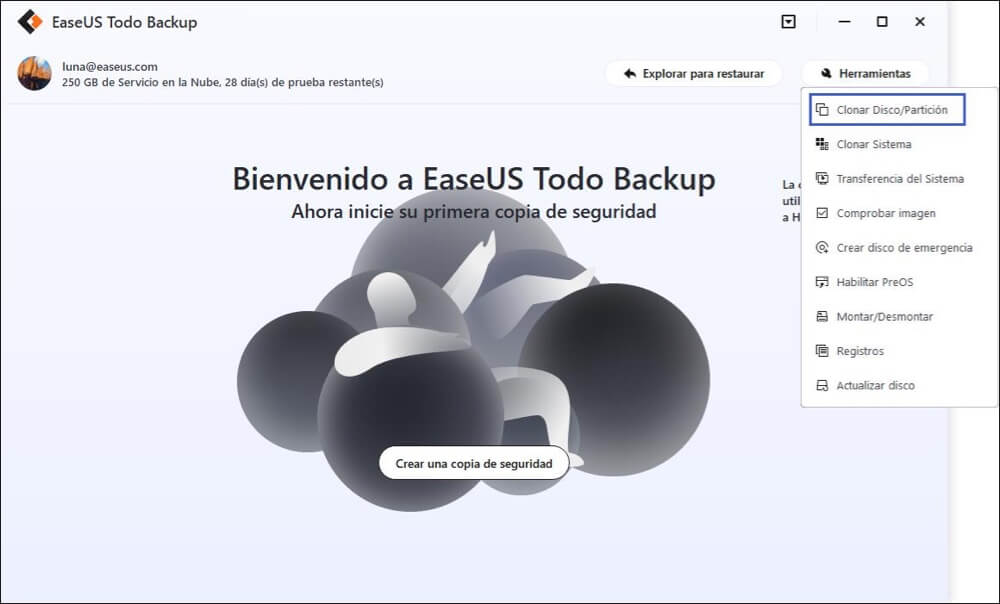
Paso 2. Aquí, seleccione el M.2 SSD más pequeño como el disco de origen y luego haga clic en "Siguiente".
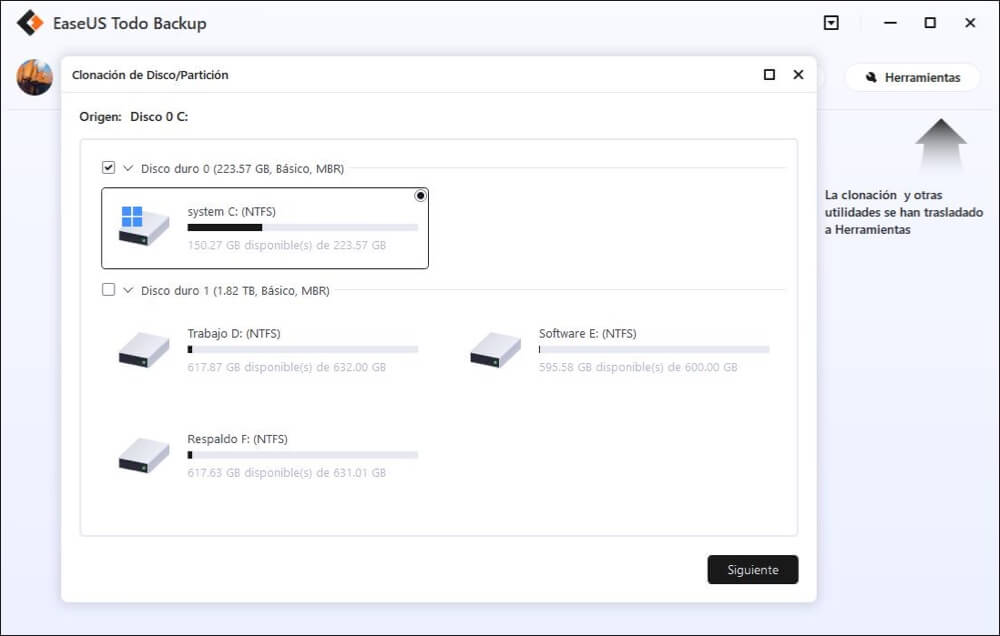
Paso 3. Seleccione el SSD M.2 más grande como el disco de destino y luego haga clic en "Siguiente".
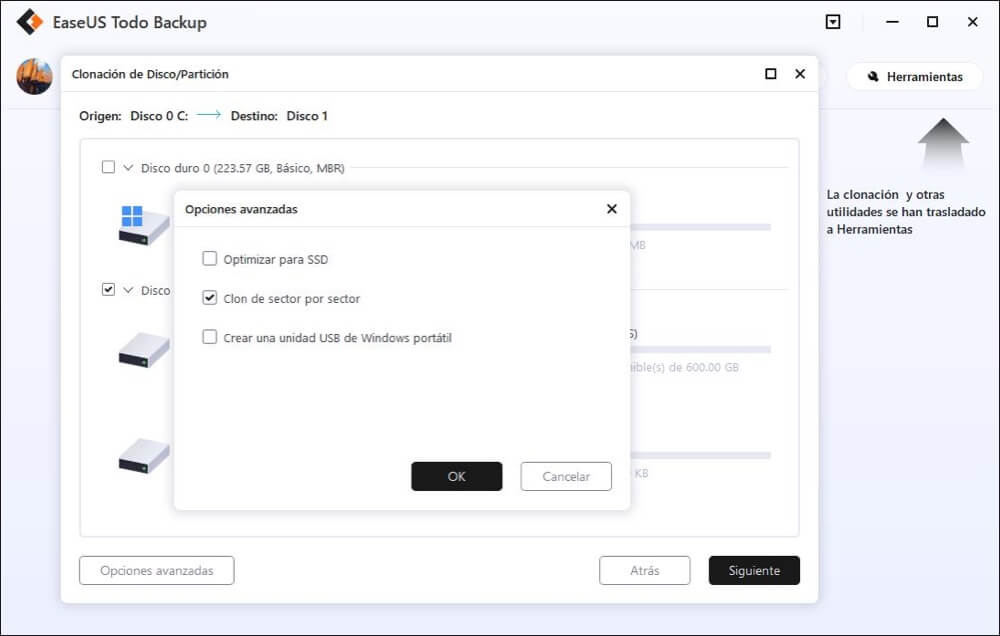
Haga clic en Opciones avanzadas y aquí puede encontrar la opción "Clon de sector por sector", marque esta opción y luego puede clonar todos los sectores incluyendo los sectores blancos desde el disco de origen al disco de destino.
Paso 4. Puede previsualizar y guardar los cambios, el software comenzará a clonar el SSD m.2 viejo.
Parte 3. Qué hacer después de clonar un disco M.2 a M.2 SSD
¿Qué hacer después de clonar un disco M.2 a M.2? Dos cosas que usted necesita para completar:
1. Arrancar el PC desde el SSD clonado
2. Gestionar y hacer uso del viejo SSD M.2.
1. Hacer que el SSD M.2 clonado sea arrancable - Arrancar el PC desde el nuevo SSD M.2
Si el SSD M.2 que has clonado es un disco del sistema operativo y has olvidado configurarlo como unidad de arranque, te encontrarás con el problema de que el SSD clonado no arranca.
Paso 1. Instale el nuevo SSD M.2 clonado en su PC.
- Si el PC tiene una ranura, reemplace el viejo SSD M.2.
- Si el PC tiene dos ranuras, inserte el nuevo disco M.2 en la ranura vacía.
Paso 2. Reinicie el PC y pulse F2/F8/F11 o Del para entrar en la BIOS.
Paso 3. Vaya al menú de arranque, cambie el menú de arranque, establezca el nuevo SSD M.2 como unidad de arranque.
Paso 4. Pulse F10 o guarde los cambios, luego reinicie el ordenador.
Espera pacientemente hasta que el ordenador arranque, inicia sesión con tu cuenta. Y ya puedes usar todo lo que hay en el nuevo disco M.2.
2. Manejar el viejo SSD M.2
Una vez que el ordenador arranca, ahora puede seguir los consejos aquí para gestionar su viejo SSD M.2:
- Si su ordenador tiene una ranura, puede conectar el viejo SSD M.2 como un disco externo, borrar los datos del disco para venderlo o utilizarlo como una unidad de datos externa.
- Si su PC tiene dos ranuras, puede borrar todos los datos existentes y utilizarlo como una segunda unidad de datos en su ordenador ahora.
Conclusión
Así que, eso es todo. Todo el proceso de clonación de M.2 a un gran SSD M.2 se presenta en esta página. Tres cosas importantes que debe recordar:
1. Comprar el SSD adecuado e instalarlo correctamente en el PC.
2. Clonar M.2 a M.2 con la herramienta correcta de clonación de disco (como EaseUS Todo Backup).
3. Configurar el arranque del PC desde el SSD M.2 clonado.
¿Ha sido útil esta página?
Artículos Relacionados

EaseUS Todo Backup
Herramienta de copia de seguridad inteligente para sus archivos y todo el ordenador en Windows 11/10/8/7.
Descargar Gratis100% Seguro
Tamaño: 1.88MB
![]()
Temas Candentes
Premios y Reseñas
"Hacer copia de seguridad, restaurar y recuperar documentos, así como crear discos de emergencia y limpiar el disco duro por completo."
- Por Miguel

